- Als het kopiëren en plakken naar Remote Desktop niet werkt, kunt u niet gemakkelijk gegevens over de pc's overbrengen.
- Dit probleem wordt veroorzaakt door een storing in het proces Rrpclip.exe in Windows.
- Een mogelijke oplossing is om het proces dat verantwoordelijk is voor dit probleem te beëindigen en de app opnieuw te starten.
- Het gebruik van een externe desktop-oplossing van derden kan u ook helpen deze situatie te voorkomen.

Deze software repareert veelvoorkomende computerfouten, beschermt u tegen bestandsverlies, malware, hardwarestoringen en optimaliseert uw pc voor maximale prestaties. Los pc-problemen op en verwijder virussen in 3 eenvoudige stappen:
- Download Restoro PC Reparatie Tool die wordt geleverd met gepatenteerde technologieën (patent beschikbaar) hier).
- Klik Start scan om Windows-problemen te vinden die pc-problemen kunnen veroorzaken.
- Klik Repareer alles om problemen op te lossen die de beveiliging en prestaties van uw computer beïnvloeden
- Restoro is gedownload door 0 lezers deze maand.
U bent gelukkig verbonden met de externe pc en u brengt enkele bestanden over, maar plotseling ontdekt u dat het kopiëren en plakken in Extern bureaublad functioneert niet meer.
Het kan vrij vaak gebeuren wanneer u de ingebouwde Remote Desktop Connection gebruikt in Windows 10 en de reden is dat de Rdpclip (remote desktop klembord) app niet goed werkt.
Die software beheert de klembordfunctie die werkt op de lokale host en de externe pc. Dus in dit artikel zullen we een paar manieren onderzoeken om deze functie te herstellen.
Hoe kan ik de kopieer- en plakfunctie in Remote Desktop repareren?
1. Start het Rdpclip-proces opnieuw
- Klik met de rechtermuisknop op de Begin knop en selecteer Taakbeheer van de lijst.

- Ga naar de Processen tabblad en selecteer de Rdpclip.exe.
- Klik op de Einde taak knop.
- Sluit nu de Remote Desktop-app en start deze opnieuw.
Dit zou het kopieer- en plakprobleem in de Remote Desktop-app moeten oplossen, in ieder geval tijdelijk. Je kunt het opnieuw doen als dat nodig is.
2. Pas de klantinstellingen aan
- Type extern bureaublad in Windows zoeken en klik op de Bureaubladverbinding op afstand app uit de resultaten.

- Klik op Opties tonen.

- Selecteer de Lokale bronnen tabblad en vink de optie Klembord hieronder aan.

- U kunt ook klikken op de Meer knop en controleer de schijven opties uit het menu.
Als u de instelling wijzigt vanaf het tabblad Lokale bronnen van de app Verbinding met extern bureaublad, kan dit probleem snel worden opgelost, dus probeer het.
3. Een externe desktop-app van derden gebruiken
Als u alle problemen met Remote Desktop wilt vermijden, kunt u overwegen een externe desktop-app van derden te gebruiken die dit probleem niet heeft.
De hieronder aanbevolen tool is gericht op ongeëvenaarde snelheid en veiligheid. De softwaremakers roemen de verversingssnelheid van 60 fps en de zeer lage latentie van 16 ms.
Wat de beveiligingsafdeling betreft, deze tool biedt TLS-technologie die het bijna onmogelijk maakt om de verbinding tussen de computers te onderscheppen of te hacken.

AnyDesk
Voorkom problemen, inclusief het probleem met kopiëren en plakken, door een snelle en veilige externe desktop-app te gebruiken.
Als u niet in staat was om te kopiëren en plakken naar een Extern bureaublad-sessie in Windows 10, hopen we dat onze oplossingen u hebben geholpen het probleem op te lossen.
Mocht u op zoek zijn naar andere externe desktop-applicaties, dan hebben we een uitstekende lijst met de beste afstandsbedieningssoftware voor Windows 10.
Laat ons eventuele oplossingen of suggesties voor het probleem met kopiëren en plakken van Windows Remote Desktop achter met behulp van de opmerkingen hieronder.
 Nog steeds problemen?Repareer ze met deze tool:
Nog steeds problemen?Repareer ze met deze tool:
- Download deze pc-reparatietool goed beoordeeld op TrustPilot.com (download begint op deze pagina).
- Klik Start scan om Windows-problemen te vinden die pc-problemen kunnen veroorzaken.
- Klik Repareer alles om problemen met gepatenteerde technologieën op te lossen (Exclusieve korting voor onze lezers).
Restoro is gedownload door 0 lezers deze maand.
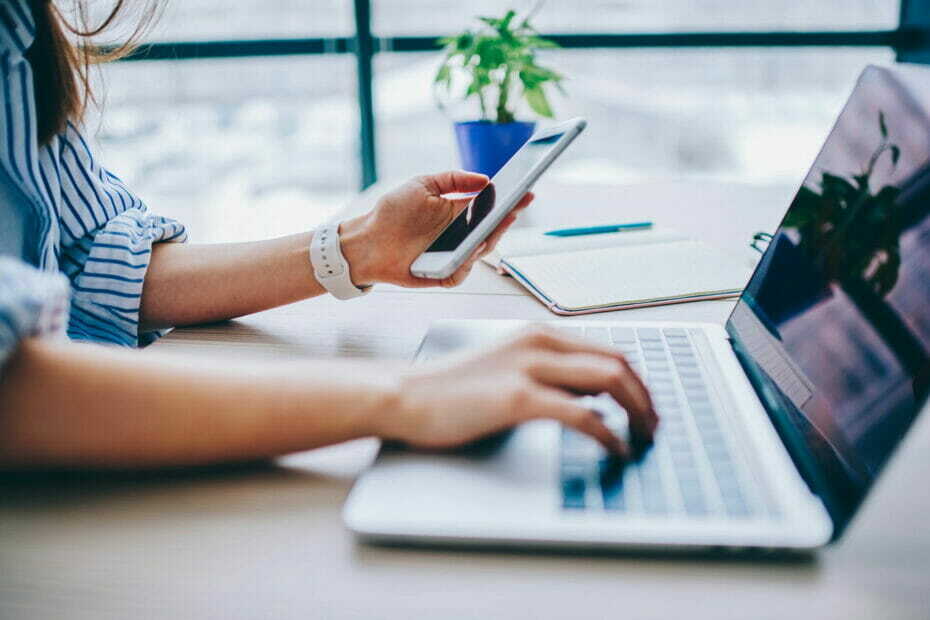
![Authenticatiefout: de gevraagde functie wordt niet ondersteund [FIX]](/f/78c73d27f4b9c695d8d199d00d095a92.jpg?width=300&height=460)
